文档解压后文本乱码 压缩包解压出现中文乱码怎么办
更新时间:2024-04-25 11:47:01作者:yang
在处理文件时,有时候会遇到文档解压后出现乱码的情况,这可能是由于文件编码格式不兼容所致,为了解决这个问题,我们可以尝试使用不同的解压软件或者调整文件编码格式来处理这些乱码情况。也可以尝试重新下载文件或者检查文件是否完整,以确保文件解压后不会出现中文乱码的情况。
操作方法:
1.打开控制面板,我用的是办公win8系统,大家可以在 开始》设置 菜单里找
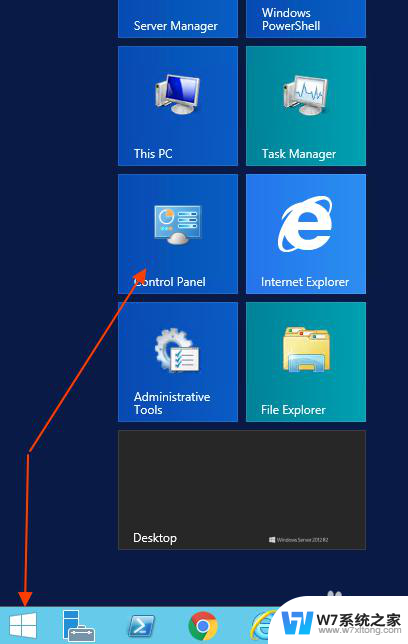
2.在控制面板列表中,点击打开 时钟,语言和区域
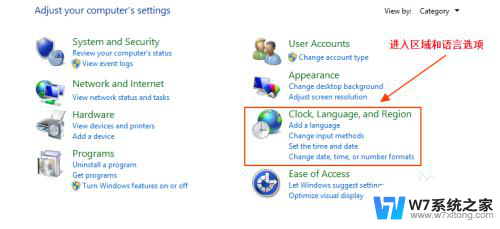
3.在 时钟,语言和区域界面,点击打开 区域
注:有的系统是 语言 和 区域 是在一起的,点击即可

4.在打开的 区域 对话框中,点击 管理 标签页,然后对 非Unicode程序和语言,进行 更改系统区域设置的操作

5.在 系统区域设置 中,从列表中选择中文(简体, 中国)
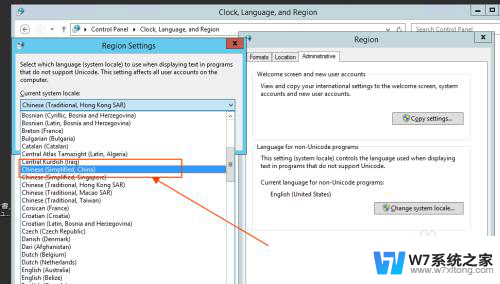
6.修改完成后重启电脑,再次打开或将压缩包重新解压即可。最后附上解压前后的对比图
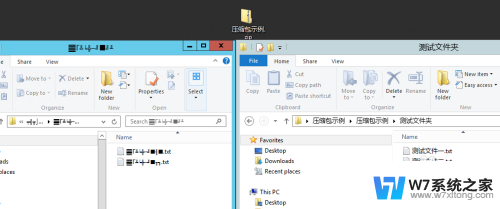
以上就是文档解压后文本乱码的全部内容,如果你遇到了这种情况,可以尝试按照以上方法来解决,希望对你有所帮助。
文档解压后文本乱码 压缩包解压出现中文乱码怎么办相关教程
-
 两个文件怎么压缩到一个压缩包 如何将多个文件压缩到一个压缩包里
两个文件怎么压缩到一个压缩包 如何将多个文件压缩到一个压缩包里2024-04-24
-
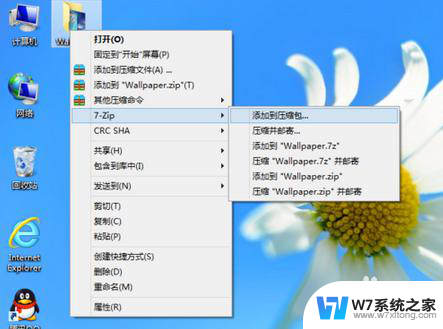 电脑解压7z文件怎么打开 7z压缩包文件解压教程
电脑解压7z文件怎么打开 7z压缩包文件解压教程2024-07-24
-
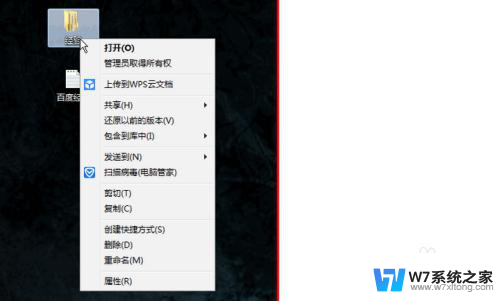 电脑无法压缩文件怎么办 文件夹右键无法压缩解决方法
电脑无法压缩文件怎么办 文件夹右键无法压缩解决方法2025-03-20
-
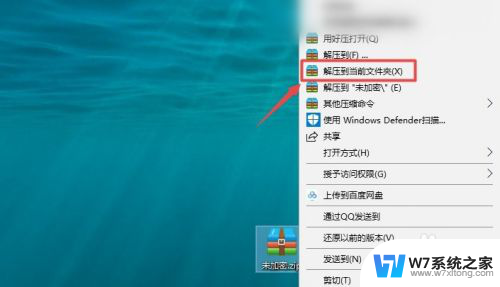 压缩文件电脑怎么解压 压缩文件夹解压软件
压缩文件电脑怎么解压 压缩文件夹解压软件2025-04-12
- xls文件打开是乱码怎么办 EXCEL编辑中文乱码显示怎么解决
- winrar压缩加密码 WinRAR压缩文件密码设置方法
- 怎么设置压缩密码 压缩文件设置密码步骤
- 电脑怎么压缩多个文件 怎样将多个文件打包成一个压缩包
- 压缩包怎样压缩到最小 压缩包太大怎么优化
- 恢复文件乱码 word文档乱码怎么处理
- 电脑突然没有蓝牙功能了 电脑蓝牙连接功能不见了
- 耳机连电脑没有麦克风 耳机插电脑只有声音没有麦克风
- 单元格如何设置下拉框选项 Excel单元格下拉选项设置方法
- 电脑怎么看有没有固态硬盘 怎么辨别电脑中的固态硬盘
- 苹果11怎么截屏截长图 苹果11手机截长图方法
- 右击鼠标没有新建选项 Windows电脑鼠标右键没有新建文件夹选项
电脑教程推荐
- 1 单元格如何设置下拉框选项 Excel单元格下拉选项设置方法
- 2 电脑怎么看有没有固态硬盘 怎么辨别电脑中的固态硬盘
- 3 右击鼠标没有新建选项 Windows电脑鼠标右键没有新建文件夹选项
- 4 华为智慧屏在哪里打开 华为手机智慧识屏如何开启
- 5 压缩文件电脑怎么解压 压缩文件夹解压软件
- 6 微博怎么删除最近访问记录 微博经常访问列表删除方法
- 7 微信图标没有了怎么办 微信图标不见了怎么办
- 8 windows81企业版激活密钥 win8.1企业版密钥激活步骤
- 9 比windows不是正版怎么办 电脑显示此windows副本不是正版怎么办
- 10 网络连接正常但无法上网是什么原因 电脑显示网络连接成功但无法上网